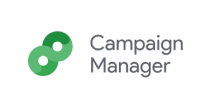各製品の資料を入手。
詳細はこちら →Google Campaign Manager 360 のデータをDevExpress Data Grid にデータバインドする。
Google Campaign Manager 360 用の CData ADO.NET プロバイダーをDevExpress Windows Forms とWeb コントロールとともに使用し、Google Campaign Manager 360 をチャートに入力します。
最終更新日:2022-01-31
この記事で実現できるGoogle Campaign Manager 360 連携のシナリオ
こんにちは!ウェブ担当の加藤です。マーケ関連のデータ分析や整備もやっています。
Google Campaign Manager 360 用の CData ADO.NET プロバイダーはサードパーティーコントロールで使うことのできる通常のADO.NET データベースアクセスコンポーネントを実装しています。データバインドするための通常のADO.NET プロセスに従うことで、UI コントロールから実データへの双方向アクセスを可能にします。 この記事では、CData を使ってDevExpress Windows Forms とウェブコントロールにデータバインドする方法を説明します。ここでは、最新のデータを表示するチャートにデータバインドします。
Google Campaign Manager 接続プロパティの取得・設定方法
Google Campaign Manager への接続には、OAuth 認証標準を使います。ユーザーアカウントまたはサービスアカウントで認証できます。組織全体のアクセススコープをCData 製品に許可するには、サービスアカウントが必要です。
詳細はヘルプドキュメントの「はじめに」を参照してください。
Windows Forms コントロール
下のコードでは、Google Campaign Manager 360 でDevExpress のチャートに追加する方法を説明します。GoogleCMDataAdapter はチャートコントロールのSeries プロパティにバインドします。コントロールのDiagram プロパティはx 軸とy 軸をカラム名として定義します。
using (GoogleCMConnection connection = new GoogleCMConnection(
"UserProfileID=MyUserProfileID;")) {
GoogleCMDataAdapter dataAdapter = new GoogleCMDataAdapter(
"SELECT Clicks, Device FROM CampaignPerformance", connection);
DataTable table = new DataTable();
dataAdapter.Fill(table);
DevExpress.XtraCharts.Series series = new DevExpress.XtraCharts.Series();
chartControl1.Series.Add(series);
DataTable table = new DataTable();
series.ValueDataMembers.AddRange(new string[] { "Device" });
series.ArgumentScaleType = DevExpress.XtraCharts.ScaleType.Qualitative;
series.ArgumentDataMember = "Clicks";
series.ValueScaleType = DevExpress.XtraCharts.ScaleType.Numerical;
chartControl1.Legend.Visibility = DevExpress.Utils.DefaultBoolean.False;
((DevExpress.XtraCharts.SideBySideBarSeriesView)series.View).ColorEach = true;
}

Web コントロール
下のコードではGoogle Campaign Manager 360 でDevExpress Web を操作するための設定方法を説明します。GoogleCMDataAdapter はチャートのSeries プロパティにバインドします。Diagram プロパティはx 軸とy 軸をカラム名として定義します。
using DevExpress.XtraCharts;
using (GoogleCMConnection connection = new GoogleCMConnection(
"UserProfileID=MyUserProfileID;"))
{
GoogleCMDataAdapter GoogleCMDataAdapter1 = new GoogleCMDataAdapter("SELECT Clicks, Device FROM CampaignPerformance", connection);
DataTable table = new DataTable();
GoogleCMDataAdapter1.Fill(table);
DevExpress.XtraCharts.Series series = new Series("Series1", ViewType.Bar);
WebChartControl1.Series.Add(series);
DataTable table = new DataTable();
series.ValueDataMembers.AddRange(new string[] { "Device" });
series.ArgumentScaleType = ScaleType.Qualitative;
series.ArgumentDataMember = "Clicks";
series.ValueScaleType = ScaleType.Numerical;
((DevExpress.XtraCharts.SideBySideBarSeriesView)series.View).ColorEach = true;
}